在模型空间使用的视口称为“平铺视口”。使用平铺视口是为了在作图时方便地获得从各个角度或局部观察到的图形效果。三维建模时,经常使用多个平铺视口,例如可以在不同的视口中分别显示模型的主视图、俯视图、侧视图以及轴测图等。 平铺视口的应用示例。图1-31对话框2)选择“四个:相等”,然后单击按钮。图1-32利用多视口显示图形的不同部分跨视口画图。图1-33合并视口后的效果恢复视口配置。......
2023-06-21
在绘图时,为了方便编辑,常常需要将图形的局部进行放大,以显示细节。当需要观察图形的整体效果时,仅使用单一的绘图视口已无法满足需要了。此时,可使用AutoCAD的平铺视口功能,将绘图窗口划分为若干视口。
平铺视口是指把绘图窗口分成多个矩形区域,从而创建多个不同的绘图区域,其中每一个区域都可用来查看图形的不同部分。在AutoCAD中,可以同时打开多达32000个视口,屏幕上还可保留菜单栏和命令提示窗口。
1.创建视口命令的调用方法
方法1
在命令行中输入vports后按下<Enter>键。
方法2
方法3
选择【视图】【视口】【新建视口】菜单命令。
2.创建平铺视口的具体操作
(1)执行上面任一操作,打开【视口】对话框,单击【新建视口】选项卡,如图4-8所示。(www.chuimin.cn)
(2)在【新名称】文本框中输入要创建的平铺视口名称。
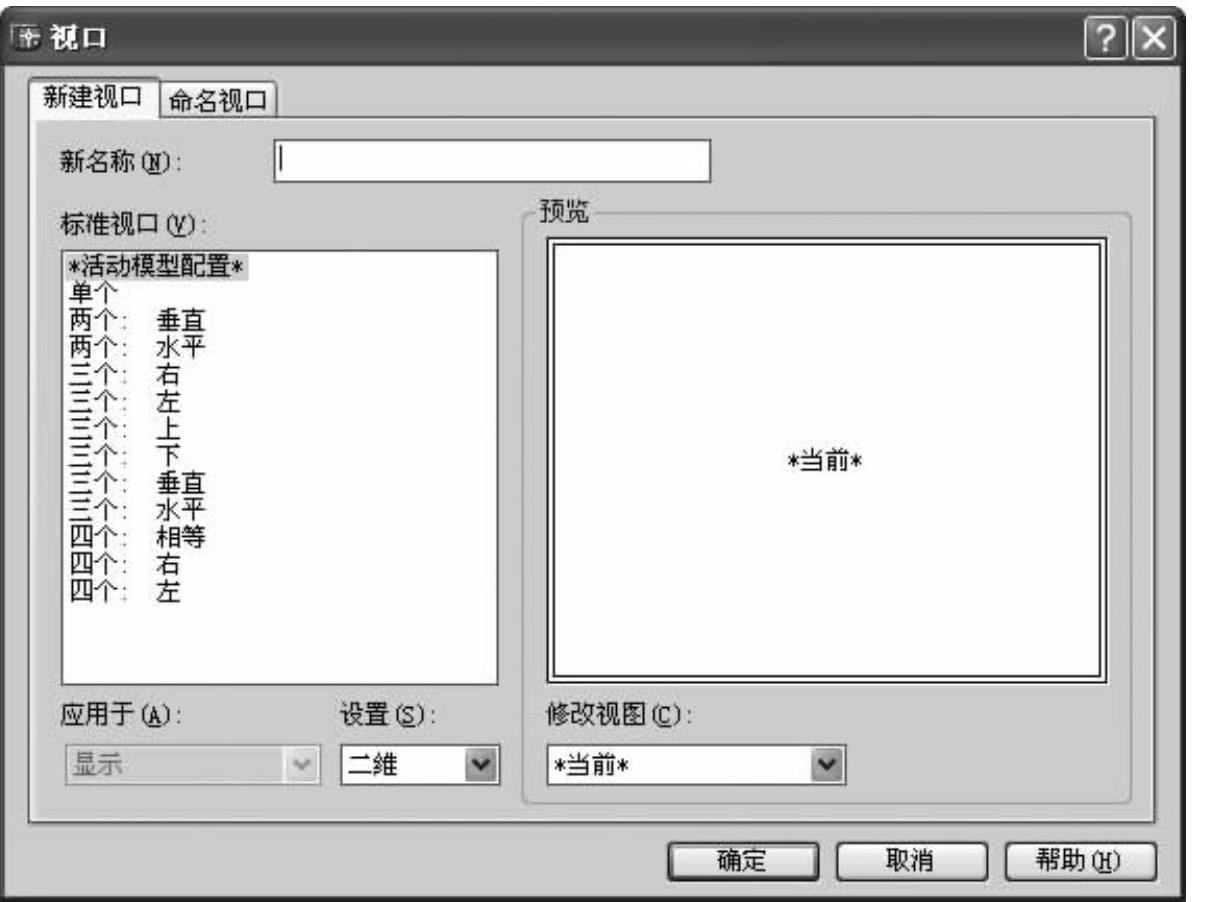
图4-8 【视口】对话框
(3)在【标准视口】列表框中选择标准视口配置,该视口配置的布局情况将显示在【预览】选项区域。
(4)在【应用于】下拉列表框中选择相应选项,可以设置所选的视口配置适用于整个显示屏幕还是当前视口。
(5)在【设置】下拉列表框选择二维或三维设置。
(6)单击【确定】按钮完成创建。
单击【命名视口】选项卡,如图4-9所示可以显示图形中已创建的视口配置。

图4-9 【命名视口】选项卡
有关AutoCAD 2004制图软件的文章

在模型空间使用的视口称为“平铺视口”。使用平铺视口是为了在作图时方便地获得从各个角度或局部观察到的图形效果。三维建模时,经常使用多个平铺视口,例如可以在不同的视口中分别显示模型的主视图、俯视图、侧视图以及轴测图等。 平铺视口的应用示例。图1-31对话框2)选择“四个:相等”,然后单击按钮。图1-32利用多视口显示图形的不同部分跨视口画图。图1-33合并视口后的效果恢复视口配置。......
2023-06-21

调用定义视口命令,可以在模型空间中,用窗口选中部分图形,并在图纸上确定其位置。下面介绍定义视口命令的操作方法。01 按Ctrl+O组合键,打开配套光盘提供的“第12章/12.3.1定义视口.dwg”素材文件,结果如图12-7所示。图12-7 打开定义视口素材图12-8 指定待布置图形第一个角点图12-9 输入待布置图形另一个角点图12-10 生成视口双击创建完成的视口,当视口边框显示为黑色粗线时,如图12-11所示,可以对视口内的图形进行编辑修改。图12-11 编辑视口图12-12 创建多个视口......
2023-08-22

首次单击“布局”标签时,页面上将显示单一视口。使用创建布局向导创建布局,具体操作步骤如下:创建布局。命名新建布局名称为“多视口布局”,如图11-1所示。图11-1创建布局图11-2创建后多视口布局创建多个视口。......
2023-06-20

图9-17 视口菜单栏:选择菜单栏中的“视图”→“视口”→“新建视口”命令。执行上述操作后,系统打开如图9-18所示的“视口”对话框的“新建视口”选项卡,该选项卡列出了一个标准视口配置列表,可用来创建层叠视口。图9-18 “新建视口”选项卡2.命名视口命令行:VPORTS。其中“当前名称”提示行显示当前视口名;“命名视口”列表框用来显示保存的视口配置;“预览”显示框用来预览被选择的视口配置。图9-19 创建的视口图9-20 “命名视口”选项卡......
2023-11-02

视口可将绘图区域拆分成一个或多个相邻的矩形视图,显示用户模型的不同视图的区域。下面将分别介绍AutoCAD 2015中视口的相关操作。视口操作都集中在菜单下的子菜单中,如图1-56所示。图1-57 对话框图1-58 创建的视口2.合并视口使用命令可以从当前的视口配置中减少一个视口。根据命令行的提示信息,首先选择左上角视口作为主视口。在该选项卡中,用户可以进行命名视口操作。......
2023-09-22

2.设置单行文字的对齐方式在创建单行文字时,AutoCAD将提示:指定文字的起点或[对正/样式]:其中,选择选项可以设置文字对齐方式;选择选项可以设置文字使用的样式。......
2023-11-03

AutoCAD的标准设置如图层、线性、文字样式等设置的文件称为样板文件,扩展名为“.dwg”以备选用,存放在AutoCAD安装文件夹的“Template”子文件夹中,可以通过样板创建新图形,新图形文件的所有设置与样板文件相同。打开如图1-34所示的对话框,输入绘图区域的和,单击按钮,即可完成快速设置并创建新图形文件。图1-32 设置要使用全局比例单位表示的区域图1-33 选择测量单位图1-34 设置绘图区域......
2023-11-03

对于较长和较为复杂的内容,可以使用命令来创建多行文字。多行文字可以布满指定的宽度,在垂直方向上无限延伸。用户可以自行设置多行文字对象中的单个字符的格式。图9-12 输入特殊符号:选择该命令将打开如图9-14所示的对话框,可以进行多行文字的查找与替换。......
2023-11-03
相关推荐